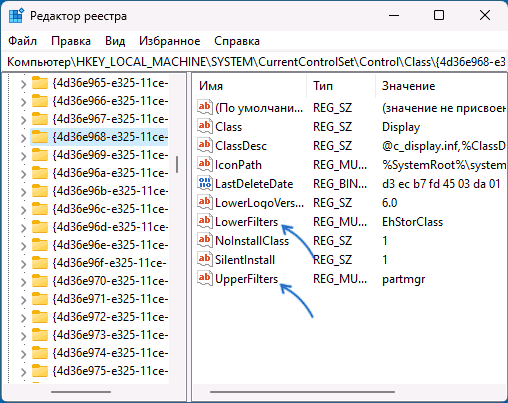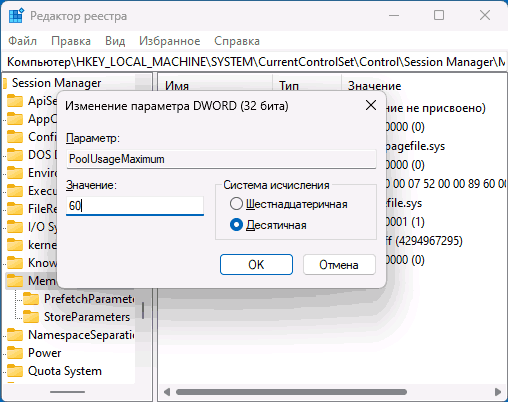Недостаточно системных ресурсов для завершения вызова API — как исправить?
 Решая проблемы с работой какого-либо устройства, открыв его свойства, пользователи могут увидеть сообщение об ошибке «Недостаточно системных ресурсов для завершения вызова API» с кодом 10 в диспетчере устройств.
Решая проблемы с работой какого-либо устройства, открыв его свойства, пользователи могут увидеть сообщение об ошибке «Недостаточно системных ресурсов для завершения вызова API» с кодом 10 в диспетчере устройств.
В этой инструкции о способах исправить ошибку в Windows 11 и Windows 10 и вернуть работоспособность устройства.
UpperFilters и LowerFilters
Прежде чем приступать к использованию способов решения проблемы, рекомендую создать точку восстановления системы: есть вероятность того, что что-то пойдёт не так — все действия под вашу ответственность.

Первый способ исправить ошибку «Недостаточно системных ресурсов для завершения вызова API» — изменить параметры в реестре для соответствующего класса устройств, шаги будут следующими:
- В диспетчере устройств, в свойствах устройства с ошибкой перейдите на вкладку «Сведения» и выберите «GUID класса» в поле «Свойство», не закрывайте окно.

- Нажмите клавиши Win+R на клавиатуре, введите regedit и нажмите Enter для запуска редактора реестра.
- Перейдите к следующему разделу, где в качестве GUID класса следует использовать значение, полученное на 1-м шаге:
HKEY_LOCAL_MACHINE\SYSTEM\CurrentControlSet\Control\Class\{GUID_класса} - При наличии в этом разделе параметров с именами LowerFilters и UpperFilters — удалите их: нажмите правой кнопкой мыши по параметру — «Удалить».

- Перезагрузите компьютер.
Проверьте, решило ли это проблему с работой устройства: возможно, ошибка будет исправлена.
Параметры управления памятью в реестре
Следующий вариант — изменить параметры управления памятью в реестре Windows. Как и в предыдущем случае, имеет смысл озаботиться созданием точки восстановления, прежде чем приступать. Дальнейшие действия:
- Нажмите клавиши Win+R на клавиатуре, введите regedit и нажмите Enter.
- Перейдите к разделу
HKEY_LOCAL_MACHINE\System\CurrentControlSet\Control\Session Manager\Memory Management
- При отсутствии параметров DWORD с именами PoolUsageMaximum и PagedPoolSize, создайте их: правый клик мышью в пустом месте правой панели реестра — Создать — параметр DWORD (32 бита), даже для x64 систем, после чего укажите приведённые имена параметров.

- Дважды нажмите по параметру PoolUsageMaximum и измените его значение на 60 в десятичном представлении, нажмите «Ок».

- Тем же образом измените значение параметра PagedPoolSize, установив для него FFFFFFFF в шестнадцатеричном представлении.

- Перезагрузите компьютер.
После перезагрузки проверьте, была ли решена проблема с работой устройства.
Дополнительная информация
Некоторые дополнительные возможные нюансы и варианты решения проблемы:
- Если вы столкнулись с ошибкой после изменения параметров файла подкачки, попробуйте вернуть его параметры по умолчанию. Подробнее: настройка файла подкачки в Windows.
- В случае, если до недавнего времени проблема не наблюдалась, попробуйте использовать точки восстановления системы на дату до появления ошибки: нажмите клавиши Win+R на клавиатуре, введите rstrui и нажмите Enter, выберите подходящую точку восстановления.
- В некоторых случаях причиной сбоя может оказаться установка стороннего антивируса: если в последнее время вы устанавливали такой, попробуйте его удалить.
- Ошибка «Код 10» в диспетчере устройств может иметь и другие описания и соответствующие подходы к исправлению проблемы, подробнее: Код 10 — Запуск этого устройства невозможен.
Надеюсь, инструкция была полезной: будет отлично, если в комментариях ниже вы сможете рассказать, какой из вариантов помог решить проблему.